w7系统怎么设置屏幕休眠
- 分类:Win7 教程 回答于: 2020年10月30日 14:48:00
win7设置休眠可以结合笔记本电脑的属性提高下次打开电脑效率,那么我们要怎么设置win7系统屏幕休眠呢?如果您的电脑是win7系统,不妨看看小白给您编辑的一篇win7如何启用休眠的教程吧。

下面是w7系统设置屏幕休眠的步骤:
1、点击win7系统左下角的【开始菜单】图标,找到并打开【控制面板】图标。
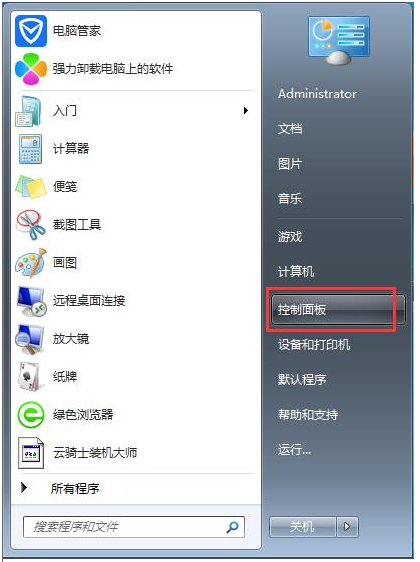
2、在控制面板界面找到单击【系统和安全】。

3、接着找到【电源选项】单击进入。
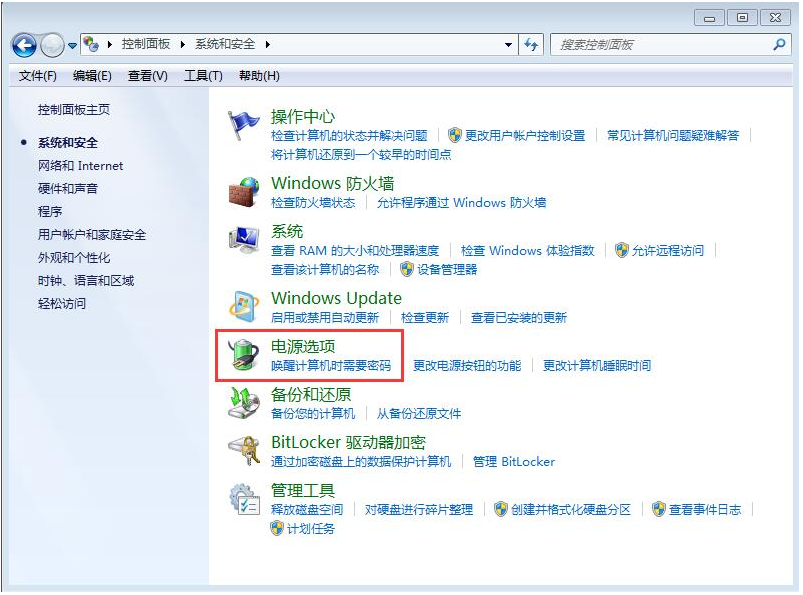
4、当前使用的电源计划单击右边的【更改计划设置】。
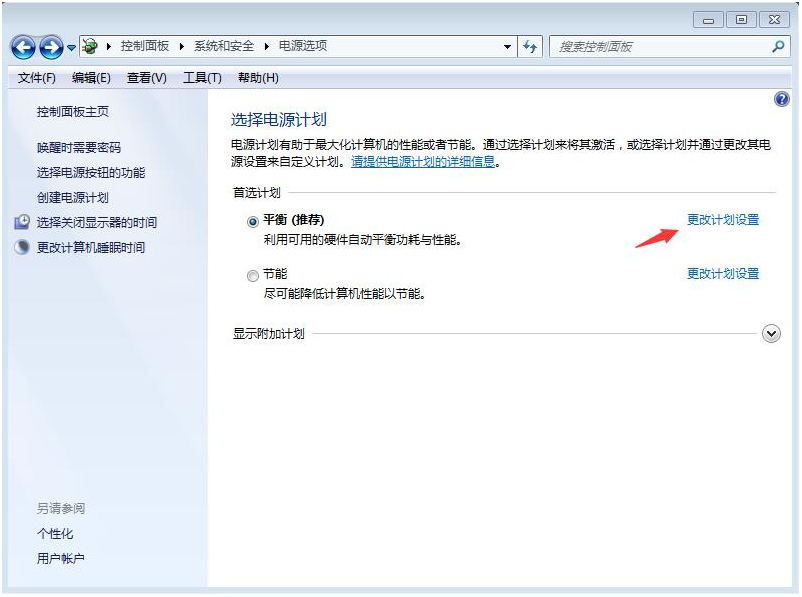
5、接着在是计算机进入睡眠状态选项,选择合适的休眠时间。
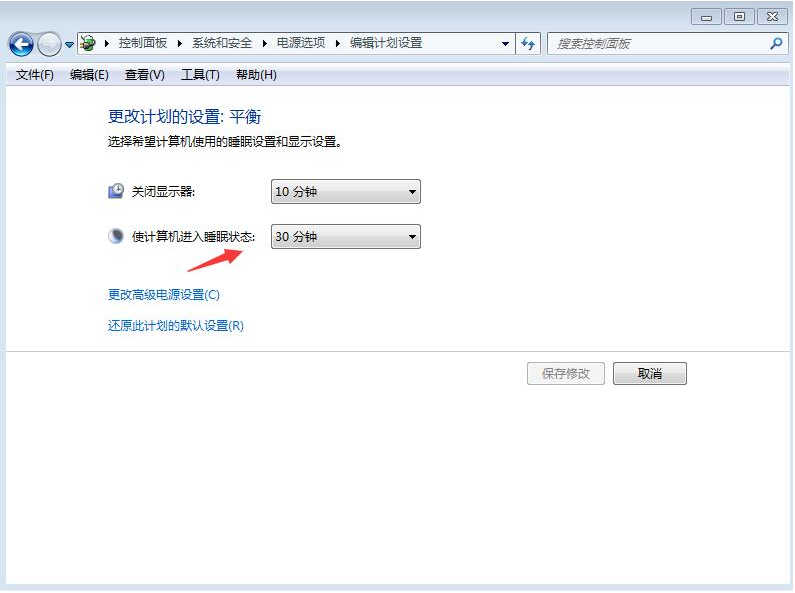
6、如果想要不想让电脑休眠,在下拉菜单中选择【从不】就可以啦。

以上就是关于w7系统怎么设置屏幕休眠的图文教程。
 有用
26
有用
26

分享


转载请注明:文章转载自 www.xiaobaixitong.com
本文固定连接:www.xiaobaixitong.com
 小白系统
小白系统
小白帮助
如果该页面中上述提供的方法无法解决问题,您可以通过使用微信扫描左侧二维码加群让客服免费帮助你解决。备注:人工客服仅限正常工作时间(周一至周六:9:00~12:00 2:00~6:00)

长按或点击右侧按钮复制链接,去粘贴给好友吧~


http://127.0.0.1:5500/content.htmlhttp://127.0.0.1:5500/content.htmlhttp://127.0.0.1:5500/content.htmlhttp://127.0.0.1:5500/content.htmlhttp://127.0.0.1:5500/content.htmlhttp://127.0.0.1:5500/content.htmlhttp://127.0.0.1:5500/content.htmlhttp://127.0.0.1:5500/content.htmlhttp://127.0.0.1:5500/content.html
取消
复制成功
详解win7激活方法两种方法
 1000
10002022/11/07
2022年win7旗舰版永久激活最新密钥神Key win7激活码永久序列号免费激活大全
 1000
10002022/11/03
win7专业版激活密钥2022 win7专业版激活密钥永久激活码
 1000
10002022/11/03
热门搜索
win7激活密钥专业版永久免费版大全
 1000
10002022/10/16
windows7系统如何恢复出厂设置
 1000
10002022/10/09
小白系统重装win7的方法步骤
 1000
10002022/06/24
小白三步装机系统win7怎么激活
 1000
10002022/06/23
win7重装系统后连不上网怎么办
 1000
10002022/06/13
电脑系统重装windows7
 1000
10002020/03/17
一键装机win7图文详解
 1000
10002020/01/30
上一篇:告诉你win7下如何制作u盘启动盘
下一篇:windows7家庭版是什么
猜您喜欢
- 专注于win7唯一官网是什么的介绍..2021/11/08
- 回收站,小编教你电脑回收站消失了怎么..2018/09/06
- 西部数据移动硬盘,小编教你西部数据移..2018/03/29
- nvidia控制面板在哪,小编教你如何进入..2017/12/27
- win7安装版2022/09/26
- windows7中文版怎么改成英文版..2022/10/09
相关推荐
- 最好的win732位雨林木风安装教程分享..2021/03/24
- win7镜像文件怎么重装系统2023/03/19
- 快捷键,小编教你win7截图快捷键怎么用..2018/05/24
- 电脑软键盘怎么打开呢?2019/07/10
- 小编教你电脑Word分栏怎么用..2019/05/13
- 装机吧一键重装系统win7图文教程..2021/07/08
文章已经到底了,点击返回首页继续浏览新内容。

















